Recentemente me mudei para um novo local devido a tarefas relacionadas ao trabalho e encontrei uma nova casa para morar junto com minha família.
O único problema é que o novo bairro é conhecido por sua criminalidade e outras atividades ilícitas, especialmente furtos e arrombamentos.
Felizmente para mim, o proprietário anterior da casa já tinha uma campainha Ring instalada para proteger sua casa e arredores.
Mas, infelizmente, o acesso à campainha Ring ainda é dele, e eu precisava encontrar uma maneira de alterar as configurações do usuário na campainha, o que eu sabia que não era uma tarefa difícil.
Eu me referi a alguns vídeos do youtube e posts no site do Ring e encontrei algumas soluções possíveis.
Você pode se conectar a uma campainha Ring já instalada redefinindo o dispositivo, alterando os detalhes de pagamento, excluindo o dispositivo do proprietário anterior do aplicativo ou entrando em contato com a equipe de suporte do Ring para obter assistência.
Se você já se perguntou como usar uma campainha Ring já instalada, então você está no lugar certo.
Aqui está o guia passo a passo para conectar a uma campainha Ring existente usada pelo proprietário anterior.
Dê acesso à campainha do anel para o novo proprietário
Se você se mudou para uma casa nova e descobre que a campainha Ring já foi instalada e usada pelo proprietário anterior, isso facilita sua vida.
Tudo o que você precisa fazer é entrar em contato com o proprietário anterior e solicitar acesso à campainha Ring.
Mas e se o proprietário anterior estiver fora da cidade ou fora de alcance? Nesse caso, você pode redefinir a campainha por conta própria simplesmente redefinindo-a manualmente.
Você pode redefini-lo removendo o parafuso embaixo da campainha Ring e pressionando o botão de reset.
Ao reiniciar a campainha, você pode começar de novo criando uma nova conta de usuário e senha.
Cancelar o Plano de Pagamento do Antigo Proprietário


Você também precisa garantir que os detalhes de pagamento existentes não estejam vinculados ao antigo proprietário.
Alterar o plano de pagamento é bastante fácil. Aqui estão as etapas para alterar os detalhes de pagamento da campainha Ring.
- Abra o navegador da web e navegue até o site oficial do Ring.
- No canto superior direito da página da web, você encontrará o link de login.
- Insira as credenciais válidas para fazer login.
- Depois de fazer login, o nome do titular da conta será exibido no canto superior direito da página.
- Para alterar os detalhes de pagamento, vá para Conta.
- Pressione o símbolo X próximo aos detalhes do cartão de crédito para cancelar ou excluir os detalhes de pagamento do antigo proprietário.
- Insira os detalhes do seu cartão de crédito para garantir que o faturamento esteja em seu nome.
Você pode seguir as etapas acima no dispositivo de sua escolha, como PC e celular.
A desvantagem de não alterar os detalhes de pagamento é que o Ring cobrará do antigo proprietário pelo seu uso.
Excluindo o dispositivo da conta do antigo proprietário
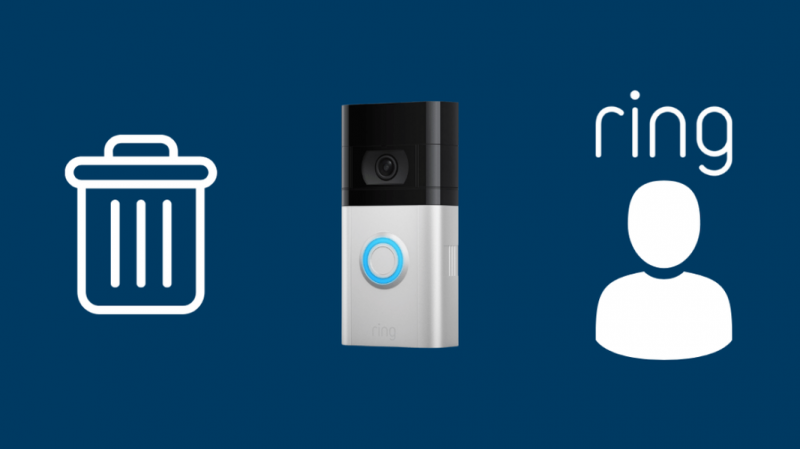
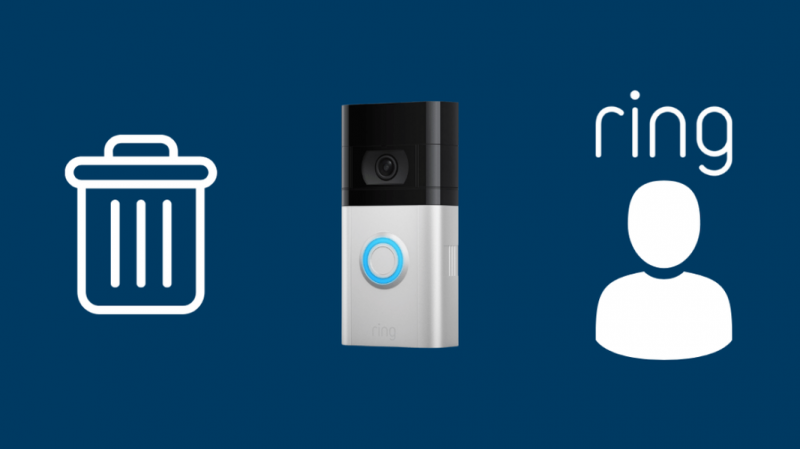
Do meu entendimento, o aplicativo Ring pode ser baixado, instalado e usado em vários dispositivos, como PC, smartphone e tablet.
Ou seja, se o proprietário anterior em seu dispositivo usar o aplicativo Ring, ele ainda poderá ter acesso aos recursos da campainha Ring e receber alertas.
Você pode se tornar o único proprietário da conta excluindo a conta do proprietário anterior do aplicativo Ring e vinculando seu smartphone ao aplicativo.
Ao vincular nosso dispositivo ao aplicativo Ring, você terá acesso total à campainha Ring já instalada.
Aqui estão os passos a serem seguidos para remover seu dispositivo do Ring App.
- Inicie o aplicativo Ring no seu dispositivo.
- Clique nas três linhas pontilhadas no canto superior direito da página.
- Clique na opção Dispositivos.
- Selecione o dispositivo que você deseja desvincular ou excluir do aplicativo.
- Clique em Configurações do dispositivo e navegue até Configurações gerais.
- Selecione a opção Remover este dispositivo.
Revogar o acesso à campainha do anel de todos os outros usuários
Você pode descobrir que o proprietário anterior da casa deu acesso à campainha para alguns de seus amigos e parentes que o visitam com frequência.
Se você encontrar outros usuários ou usuários convidados no aplicativo Ring, também poderá revogar o acesso ou desvincular seus dispositivos do aplicativo Ring.
Até agora, você saberia que todos os usuários convidados podem acessar alguns recursos básicos da campainha Ring, como visualizar os vídeos armazenados e compartilhá-los.
De acordo com minhas descobertas encontradas na página de suporte do Ring, a remoção dos usuários convidados do aplicativo é sugerida, pois é considerada uma boa prática ao transferir a conta do usuário.
As etapas para revogar o acesso compartilhado são fornecidas abaixo.
- Comece iniciando o aplicativo Ring em seu smartphone.
- Navegue até Configurações.
- Clique em Usuários.
- Toque na opção Usuários compartilhados.
- Em seguida, clique em Remover usuário.
Redefinir a campainha do anel
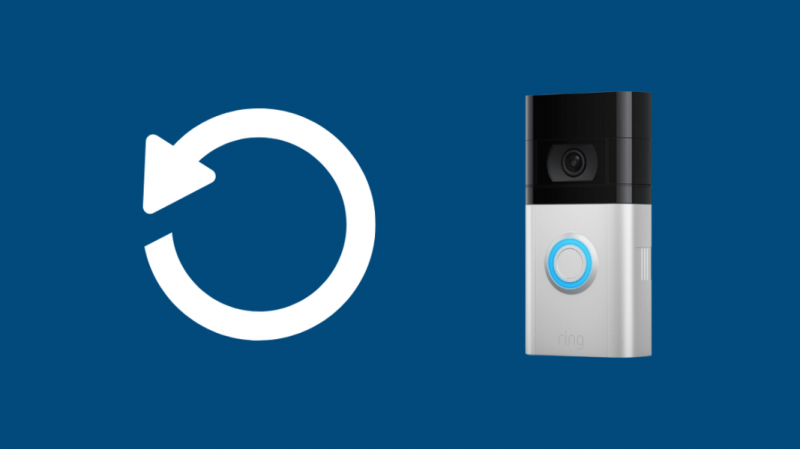
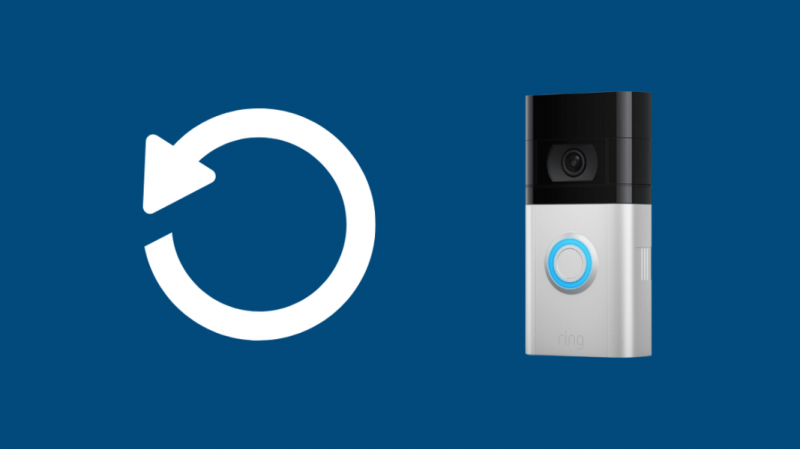
Você também pode Redefinir a campainha de toque para apagar todos os dados e configurações usados pelo proprietário anterior.
Você pode fazer isso facilmente com a ajuda de uma chave de fenda.
Em primeiro lugar, desmonte e desaparafuse a campainha Ring da parede.
Depois de desmontar o dispositivo, siga as etapas abaixo para redefinir a campainha.
- Comece removendo a placa traseira da campainha.
- Você encontrará um botão laranja projetado para redefinir o dispositivo.
- Pressione e segure o botão laranja por 20 segundos para iniciar o processo de reinicialização.
- Depois de soltar o botão, você verá a frente do dispositivo piscando, o que significa que o dispositivo está realizando o processo de redefinição.
- Aguarde até que o processo de redefinição seja concluído.
Agora comece novamente configurando a conta da campainha Ring com uma nova conta e senha.
Se você é novo na configuração da campainha Ring, aqui estão as etapas a seguir para configurar a campainha Ring.
Carregue a bateria da campainha de anel
Há chances de que o processo de redefinição possa drenar sua bateria, mesmo que o A bateria da campainha de anel pode durar alguns meses .
Portanto, antes de iniciar o processo de configuração, verifique se a bateria está totalmente carregada.
Você pode carregar a bateria conectando-a a uma porta USB usando o cabo laranja com o dispositivo. Você pode achar que o Campainha de toque não está carregando , mas isso deve ser resolvido com um simples Reset.
Você encontrará o LED piscando em verde quando a bateria da campainha estiver totalmente carregada. Você descobrirá às vezes que o Campainha de toque não funcionará após o carregamento .
Configurar uma campainha de anel (1ª geração)
Se você estiver usando uma campainha Ring de 1ª geração, aqui está o guia passo a passo para configurar o dispositivo.
- Baixe o aplicativo Ring em seu smartphone.
- Inicie o aplicativo Ring. Se você for um novo usuário, comece selecionando Criar conta e seguindo as instruções no aplicativo.
- Se você já possui uma conta e um dispositivo Ring instalado, abra o aplicativo, faça login e toque em Configurar um dispositivo.
- Selecione Campainhas.
- Forneça seus detalhes de localização no aplicativo e prossiga para nomear seu dispositivo.
- O próximo passo é configurar seu dispositivo pressionando o botão laranja na parte de trás da campainha Ring.
- Você notará uma luz branca giratória na frente do seu dispositivo, indicando que a configuração está em andamento.
- Conecte-se ao dispositivo Ring do seu aplicativo usando o ponto de acesso Wi-Fi temporário do Ring.
- Agora, usando o aplicativo Ring, conecte-se à sua rede wifi doméstica.
- Teste seu dispositivo pressionando o botão frontal da campainha, pois isso iniciará o software atualizado, preparando-o para uso.
Você também pode conferir a página de suporte do Ring para obter orientações para configurar a campainha de 1ª geração.
Configurar uma campainha de anel (2ª geração)
O procedimento para configurar a campainha Ring de 2ª geração é semelhante ao primeiro, exceto pela parte da bateria.
A campainha Ring 2ª geração vem com uma bateria removível que pode ser destacada do dispositivo para fins de carregamento.
Outra diferença é que a bateria é colocada embaixo da placa frontal para a 2ª geração.
As etapas para configurar a campainha Ring de 2ª geração são as seguintes.
- Carregue a bateria removível usando o cabo USB laranja.
- Insira a bateria na campainha abrindo sua placa frontal.
- Você precisa ouvir um som de clique para garantir que a bateria esteja presa corretamente e ligar a campainha enquanto aguarda a inicialização do dispositivo.
- Baixe o aplicativo Ring em seu smartphone.
- Inicie o aplicativo Ring. Se você for um novo usuário, comece selecionando Criar conta e seguindo as instruções no aplicativo.
- Se você já possui uma conta e um dispositivo Ring instalado, abra o aplicativo, faça login e toque em Configurar um dispositivo.
- Selecione Campainhas.
- Forneça seus detalhes de localização no aplicativo e prossiga para nomear seu dispositivo.
- O próximo passo é configurar seu dispositivo pressionando o botão laranja na parte de trás da campainha Ring.
- Você notará uma luz branca giratória na frente do seu dispositivo, indicando que a configuração está em andamento.
- Conecte-se ao dispositivo Ring do seu aplicativo usando o ponto de acesso Wi-Fi temporário do Ring.
- Agora, usando o aplicativo Ring, conecte-se à sua rede wifi doméstica.
- Teste seu dispositivo pressionando o botão frontal da campainha, pois isso iniciará o software atualizado, preparando-o para uso.
Você também pode conferir a página de suporte do Ring para obter orientações para configurar a campainha de 2ª geração.
Configurar preferências do aplicativo de toque
Você também pode personalizar as configurações do aplicativo Ring, como definir os intervalos de gravação, instantâneos, ativar alertas baseados em movimento e escolher a zona de movimento que precisa ser gravada.
Você pode ajustar os intervalos de gravação seguindo as etapas abaixo.
- Acesse o aplicativo Painel do Anel.
- Toque em Dispositivos e vá para Configurações do dispositivo.
- Selecione Duração da gravação de vídeo e toque em Duração máxima da gravação.
- Na lista, você pode escolher a duração da gravação de 15 segundos a 120 segundos.
Se você deseja obter instantâneos dos objetos ao ar livre, pode fazê-lo seguindo o procedimento abaixo.
- Acesse o aplicativo Painel do Anel.
- Toque em Dispositivos e vá para Configurações do dispositivo.
- Toque em Captura de instantâneo.
- Ative o recurso Snapshot e o tempo de frequência do Snapshot e salve as configurações clicando em Salvar no canto superior direito da página.
Você também pode conferir outras preferências no aplicativo Ring lendo vários guias na página de suporte do Ring.
Escolha um plano Ring Protect
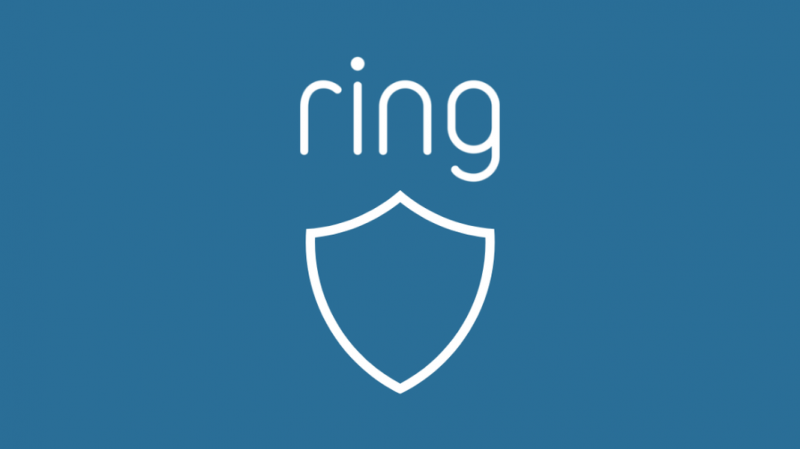
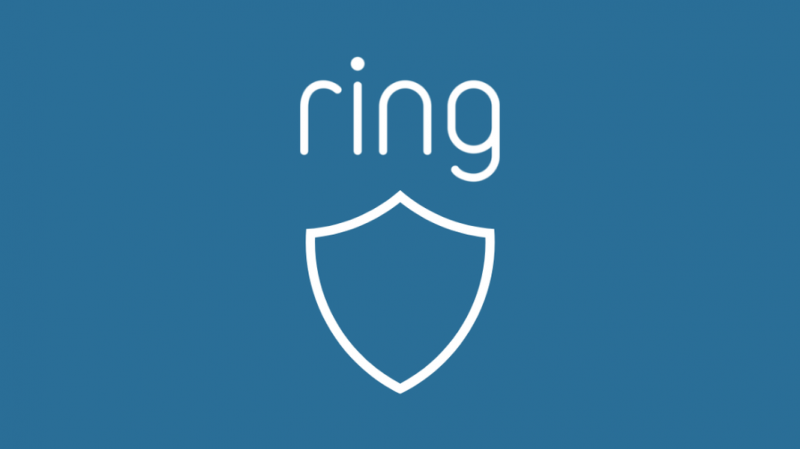
Se você deseja aumentar a segurança da sua casa, pode assinar um plano Ring Protect.
O plano Ring Protect ajuda você com recursos adicionais, como monitoramento profissional 24 horas por dia para alarme de toque, modo somente para pessoas e garantias estendidas do produto.
Você pode consultar o A página de assinatura do anel para obter detalhes sobre os vários planos Protect em breve.
Entre em contato com o suporte do anel


Se você ainda estiver com dificuldades para conectar sua campainha Ring, recomendo que você entre em contato com a equipe de atendimento ao cliente Ring.
Você pode conversar com eles online ou ligar para eles para esclarecimentos sobre a instalação e configuração da campainha.
A central de atendimento do Ring está disponível 24 horas por dia, 7 dias por semana, para ajudá-lo com suas dúvidas e reclamações.
Como alternativa, você também pode participar da comunidade de usuários do Ring e discutir vários problemas relacionados aos dispositivos Ring.
Considerações finais sobre a conexão a uma campainha de anel instalada
Você pode não conseguir conectar ou instalar sua campainha Ring se o seu dispositivo estiver com defeito.
Além disso, você também pode enfrentar problemas para conectar a campainha se o wifi de sua casa estiver longe do dispositivo.
Você também pode enfrentar atrasos na configuração ou conexão da campainha ou atrasos de notificação se o seu roteador ou modem estiver com defeito.
Você também pode gostar de ler:
- Como remover campainha de anel da sua conta? Guia detalhado
- Anel incapaz de ingressar na rede: como solucionar problemas
- Como fazer um anel de campainha dentro de casa
- Como remover campainha de anel sem ferramenta em segundos
- Campainha de toque não conectando ao Wi-Fi: como corrigi-lo?
perguntas frequentes
Uma campainha de anel requer fiação?
Sua campainha Ring é alimentada por bateria e não requer fiação elétrica.
Existe uma taxa mensal para uma campainha Ring?
Você pode usar a campainha Ring gratuitamente, mas se quiser recursos adicionais, precisará assinar um plano mensal Ring Protect.
As campainhas Ring são roubadas?
A campainha Ring é presa e parafusada na parede, e a possibilidade de ser roubada é mínima.
Você pode dizer se alguém está te observando no Ring?
Os dispositivos da Ring são seguros e garantem a privacidade do cliente em todos os níveis. No entanto, você não pode descobrir se alguém está observando você no Ring.
As câmeras Ring gravam o tempo todo?
As câmeras de anel têm um recurso de gravação, mas não grava o tempo todo. No entanto, você pode assinar o Ring Protect Plan para capturar vídeos de curta duração.
